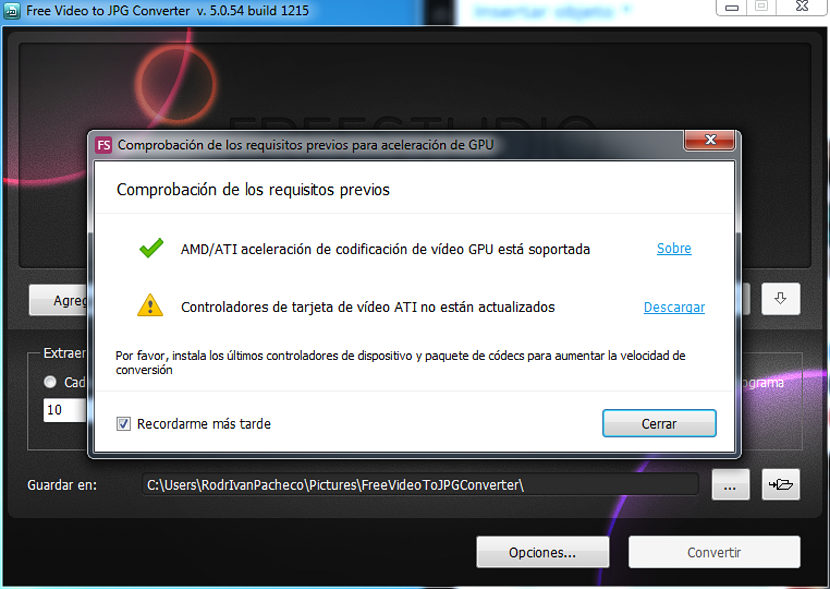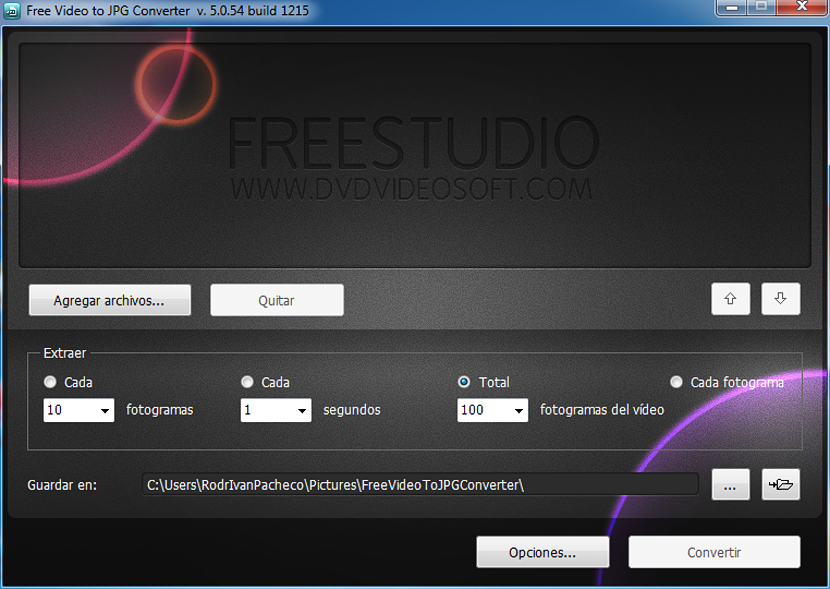Om verschillende redenen en motieven, misschien willen we dat op een bepaald moment extraheer een specifiek aantal foto's, afbeeldingen of opnames van een video (bekend als frames of frames) als afzonderlijke bestanden.
Deze taak kan eenvoudig worden uitgevoerd met elke videospeler, hoewel, voor een beperkt aantal afbeeldingen dat we willen extraheren, dit ongeveer 10 of 15 afbeeldingen kan vertegenwoordigen en niets meer. Dit artikel zal analyseren wat een interessante applicatie met de naam Free Video to JPG Converter ons biedt en dat kan ons helpen om dit gestelde doel te bereiken.
Download, installeer, start en verwijder Free Video to JPG Converter
We hebben elk van deze termen genoemd vanwege een aantal problemen die zich bij elk van deze termen kunnen voordoen. Zoals altijd is onze aanbeveling dat u naar de officiële website van Free Video to JPG Converter gaat en meer niet naar sites van derden, omdat deze tool is Spyware gratis zolang je een bepaald aantal trucs toepast die we hieronder zullen noemen. Nadat u klaar bent met downloaden, komt het moment van installatie en dat moet u doen let op elk van de vensters die verschijnen Welnu, er zijn een paar alternatieven die u zeker niet wilt installeren.
Let erop dat de vensters geen melding maken van de installatie van een andere applicatie dan "Free Video to JPG Converter"; om deze reden, als het je lukt termen als de volgende te bewonderen:
- overslaan
- Aangepaste installatie.
- Aanbevolen toepassingen.
Dit betekent dat de ontwikkelaar van deze tool probeert te doen dat in uw besturingssysteem andere alternatieven zijn geïnstalleerd plus. We raden het gebruik ervan niet aan, omdat ze, als ze ondanks de ontwikkelaar als spyware zouden kunnen fungeren, ze classificeren als vrij van dit soort bedreigingen. Als u klaar bent met installeren, zult u kunnen bewonderen dat er twee pictogrammen op het Windows-bureaublad verschijnen, waarvan er één overeenkomt met de toepassing die we noemen en de andere met de naam "DVDVideoSoft Free Studio". Helaas kan deze applicatie niet worden verwijderd of verwijderd, dus u moet deze op uw computer bewaren als u deze de eerste keer wilt gebruiken.
Hoe dan ook, je kunt proberen "DVDVideoSoft Free Studio" uit te voeren, op welk punt je een interface zult bewonderen die erg lijkt op de schermafbeelding hierboven en waar de verwijdering wordt voorgesteld die helaas deze en de andere tool waarin we geïnteresseerd zijn zal elimineren.
Werken met gratis video naar JPG-converter
Omdat het onze interesse is om te proberen werken met Free Video to JPG Converter, we hoeven alleen maar te dubbelklikken op het pictogram dat zeker op het Windows-bureaublad zal verschijnen. Als deze tool wordt uitgevoerd, kun je een interface bewonderen met een groot aantal elementen.
Het eerste dat deze tool u laat zien, is een aanbeveling voor download de bijgewerkte videokaartstuurprogramma's. We raden af om deze taak uit te voeren omdat het aanbevolen "hulpprogramma" niet perfect werkt en een downloadfout geeft van de servers van uw videokaartfabrikant.
U hoeft dit venster alleen maar te sluiten om met elk van de de functies van Free Video to JPG Converter vanaf hier heeft u de mogelijkheid om een of meer videobestanden toe te voegen en ze te ordenen op basis van het resultaat dat u wilt verkrijgen.
Het meest interessante van allemaal en wat ons misschien echt interesseert, staat onderaan deze tool, want nadat je de video's hebt toegevoegd (die zich bovenaan de interface bevinden), moet je in het werkgebied kies het type extractie van «frames» je wilt halen uit de geïmporteerde video's. Je kunt er bijvoorbeeld voor zorgen dat elke 10 frames er een opname is, al is er ook de mogelijkheid om deze taak voor een bepaalde tijd of voor een totaal aantal frames uit de hele video te halen.
U hoeft alleen maar de directory te definiëren waarin u deze boxen wilt opslaan en dat is alles door op de knop «te drukken.Omzetten»U moet een paar seconden wachten om deze frames klaar te hebben om aan uw projecten te werken.